虽然IE11浏览器有许多革命性的进步,但IE依然暴露出许多问题,有些兼容性问题只是导致部分网页无法正常显示,如果兼容性问题再严重的话,例如某些某些插件导致的兼容性问题会导致IE11浏览器崩溃,这时我们应该怎么办呢?下面就来与大家分享一下安装使用插件导致IE11浏览器崩溃的解决方法,一起来看看了解下吧!
一、禁用IE11浏览器加载项(插件)
如果你感觉是在新启用了某个加载项(插件)之后,IE11浏览器开始出现崩溃现象,那么我们可以禁用该加载项来解决问题。
点击IE浏览器右上角的“工具”按钮(小齿轮图标),在弹出的菜单中选择“管理加载项”,打开“管理加载项”窗口。如图:
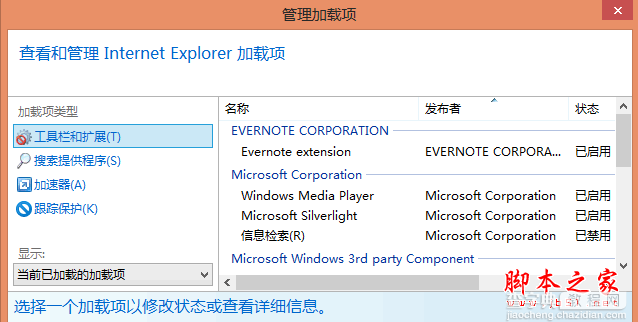
然后在其中找到导致问题的新启用的加载项,把它禁用即可。
如果不确定是哪一个,可以全部禁用,以后根据需要再逐个启用,直到有问题的插件暴露出来。
如果问题已经解决就无需再往下浏览了,否则,就请看下面的解决方法。
二、禁用第三方浏览器扩展,启用自动崩溃恢复
如果在禁用IE11浏览器加载项之后问题依旧,则可以试试禁用第三方浏览器扩展和启用自动崩溃恢复,看能不能解决问题。方法如下:
同样点击IE浏览器右上角的“工具”按钮(小齿轮图标),在弹出的菜单中选择“Internet选项”,打开”Internet选项“窗口,切换到”高级“选项卡。如图:
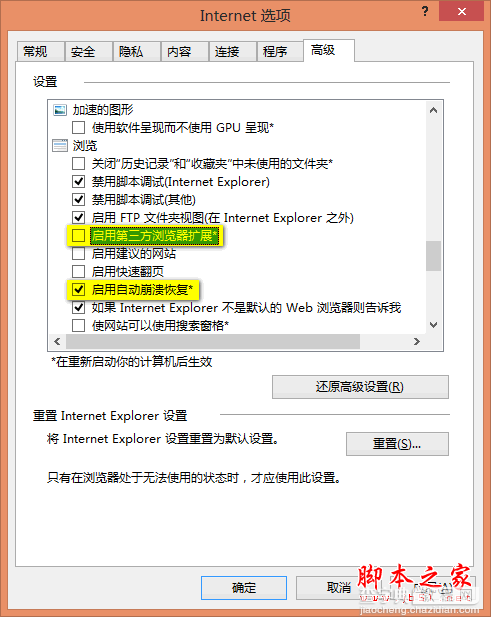
在”浏览“设置区域找到”启动第三方浏览器扩展*“,取消勾选。
然后再勾选”启用自动崩溃恢复*“选项。
最后确定关闭窗口。
经过如上设置,相信应该能解决插件导致的IE11浏览器崩溃问题。
【win10系统安装加载项(插件)导致IE11浏览器崩溃的解决方法】相关文章:
★ win10系统应用商店更新应用提示正在开始下载且没反应的两种解决方法图文教程
★ win7提示网络安全密钥不匹配怎么办 win7连接网页提示网络安全密钥不匹配的解决方法
★ XP系统打开浏览器时提示找不到服务器或DNS错误的解决方法图文教程
★ Win10安装JADE6.5提示缺少文件怎么办?Win10安装JADE6.5提示缺少文件解决方法
★ Windows10系统一周年更新版插入Kindle就蓝屏死机的原因及解决方法
